|
Multimediakurs Leinfelder: Modul 11 - Anlagen: Anlage 25-6: Video-Transfer vom Mac auf PC: Resource-Fork-Dateien |
| (© copyright) Letzte Änderungen: |
![]() << zurück zur Intro- und Verzeichnisseite von Anlage 25
<< zurück zur Intro- und Verzeichnisseite von Anlage 25
Anlage 25-6
Mac-PC-Transfer von Videofilmen via externer Festplatten und USB-Sticks.
Wundersame Dateiverdoppelung durch "Resource-Fork"-Dateien?
von Reinhold Leinfelder
Zum Schluss noch ein kleiner, vielleicht nicht unwichtiger Exkurs für diejenigen, die oft Dateien auf unterschiedlichen Plattformen austauschen.
Wir sprachen viel von Filmformaten (avi, mpeg, mp4, mov, wmv), die (teilweise erst nach Installation entsprechender Codes oder Player) sowohl unter Windows als auch unter Mac abspielbar sind. Laden Sie entsprechende Videodateien aus dem Internet oder geben Sie sie über CD bzw. ein direktes gemischtes Computernetzwerk weiter, gibt es davon abgesehen, keine Probleme.
Seit der Zunahme portabler Firewire- oder USB-Festplatten wird der Dateiaustausch zwischen Mac und PC aber häufig auch mit solchen Medien vorgenommen. Auch tragbare mp3-Player haben manchmal derartige zusätzliche Festplattenoptionen; auf USB-Sticks können viele Leute schon kaum mehr verzichten (auch ich ;-)
Sollen Daten zwischen beiden Computerwelten ausgetauscht werden, müssen derartige Medien für Windows-Benutzung initialisiert ("formatiert") sein, was sie meist standardmäßig sind. Wenn Sie vom PC auf den Mac transferieren gibt es keine Überraschungen, außer dass sich ggf. die Datei-Icons ändern.
Transferieren Sie jedoch vom Mac auf PC erleben Sie ggf. eine wundersame Vermehrung Ihrer Dateien. Sehen Sie hierzu einmal auf nachfolgendes Bild:
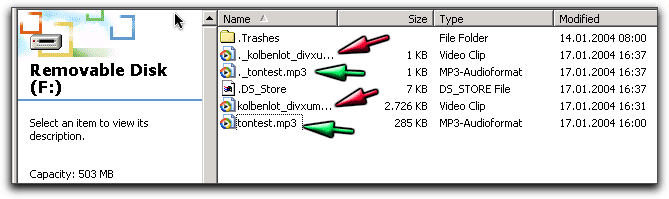
Der Screenshot wurde von einem Windows-Computer aufgenommen, an dem ein PC-formatierter USB-Stick angeschlossen war, auf welchen zuvor von einem Apple-Macintosh aus zwei Mediendateien kopiert worden waren, eine Sound-Datei tontest.mp3 sowie eine Videodatei kolbenlot_divxumw.avi.
Auf dem PC werden nun je zwei Dateien dieses Namens angezeigt (roter Pfeil: die beiden als Videoclip bezeichneten Videodateien, grüner Pfeil die beiden Audioformat-Dateien). Bei näherem Hinsehen merken Sie jedoch, dass nur eine Datei die volle Dateigröße hat, wohingegen die Zwillingsdatei nur 1 KB groß ist und übrigens mit Punkt-Unterstrich beginnt, also z.B. ._tontest.mp3.
Wenn Sie diese mit Punkt-Unterstrich versehenen Daten auf dem PC zu öffnen versuchen, bekommen Sie eine Fehlermeldung. Sie müssen die Originaldateien, also tontest.mp3 bzw. kolbenlot_divxumw.avi öffnen.
Diese Dateien stellen die sog. Resource-Forks ("Ressourcen-Gabeln") von Mac-Dateien dar und können von Ihnen unbesorgt gelöscht werden. Sie benötigen in diesem Fall nur die Datei tontest.mp3.
Außerdem erscheint ein Ordner .Trashes (mit Punkt zuvor) sowie .DS_Store (beachten Sie ebenfalls den Punkt vor dem Namen). Auch diese können sie im Prinzip lassen, sie stellen Verwaltungsdateien des Macs dar, die dieser bei Bedarf ggf. wieder erstellt.
Im Prinzip können wir es dabei bewenden lassen - löschen Sie einfach die Punkt-Unterstrich-Dateien. Vielleicht wollen Sie aber doch wissen, was es damit auf sich hat. Hier eine kurze Erklärung:
Auf dem Macintosh besteht jede Datei eigentlich aus zwei Dateien, der sichtbaren, die wesentlichen Daten enthaltenden Hauptdatei sowie einer zur Hauptdatei zugeordneten unsichtbaren sogenannten Resource-Fork-Datei. Letztere beginnen immer mit Punkt (was die Datei auf dem Mac OS-X-System, einem UNIX-basierten System unsichtbar macht) sowie dem Unterstrich.
In dieser Datei werden Zusatzinformationen gespeichert, insbesondere zum Dateityp und zum Erstellungsprogramm bzw. zu dem Programm, welches die Datei öffnen soll. Dieses war insbesondere bei dem früheren Mac-Betriebssystem (bis incl. MacOS 9) wichtig, welches noch nicht UNIX-basiert war. Dort waren nämlich keine Dateiendungen wie .doc oder .mov notwendig, um die richtige Dateityp-Zuordnung vorzunehmen. Durch die Resource-Fork wusste der Mac dennoch, ob er eine Datei namens Werbinich als Worddokument oder als Quicktime-Movie behandeln sollte. Manchmal bekommen Windows User z.B. ein Word-File vom Mac, welches sie nicht öffnen können. Einfach .doc an den Dateinamen hängen und schon funktioniert es.
Seit dem MacOS-X-Betriebssystem wird, wie in der Windows- und Unix-Welt der Dateityp durch die 3-4-stellige Dateiendung festgelegt, also z.B. .doc für Word-Dokumente, .txt für reine Ascii-Textdokumente, .mov für Quicktime-Movies usw. Dennoch ist die Resource-Fork nach wie vor eine sinnvolle Sache. Standardmäßig kann z.B. im Betriebssystem definiert sein, dass Dateien mit der Endung .html immer mit dem Windows Internet Explorer zu öffnen sind. Solange ich aber z.B. ein Webprojekt erstelle, kann ich via Ressource-Fork festlegen, dass bestimmte .html-Dateien mit meinem Webeditorprogramm (z.B. GoLive) zu öffnen sind. Wenn ich hier Unsinn festlege (also z.B. dass bestimmte .mov-Dateien mit Word zu öffnen sind, bekomme ich natürlich eine Fehlermeldung).
Die Resource-Fork wird durch das Informationsfenster für Dateien festgelegt. Nachfolgend zwei Beispiele (unter Mac OS-X).
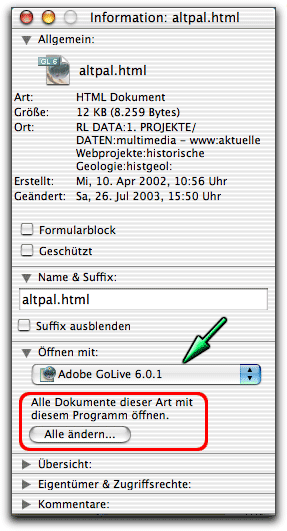 |
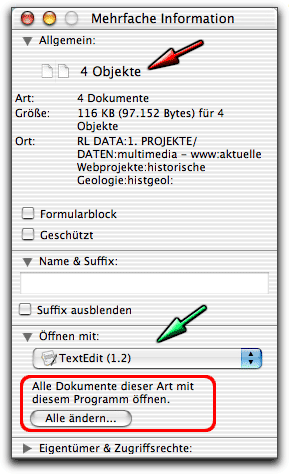 |
|
Hier das Info-Fenster für eine ausgewählte html-Datei. Diese soll ab sofort bei Doppelklick immer mit GoLive geöffnet werden. Die anderen html-Dateien bleiben davon unberührt und werden mit dem jeweils voreingestellten Programm (z.B. IE) geöffnet, solange nicht auf "alle ändern" (roter Rahmen) gedrückt wird. |
Hier wurden mehrere Dateien (siehe roter Pfeil) ausgewählt und dann das gemeinsame Info-Fenster mit Tasten Befehl-I geöffnet. Für diese Dateien wurde aus dem Pulldownmenu, in dem alle geeigneten installierten Programme erscheinen, das Programm TextEdit ausgewählt, mit dem diese Dateien ab sofort bei Doppelklick immer geöffnet werden. Würden wir "Alle Ändern" verwenden, würden ab sofort alle html-Dateien bei Doppelklick mit TextEdit geöffnet. |
![]() Natürlich ist es für Windows-Nutzer gut zu wissen, was die Ursache für derartige Pseudo-Verdoppelung von Dateien ist, die vom Mac stammen. Der Mac-User kann aber bereits sicherstellen, dass derartiges gar nicht erst passiert. Vor dem Kopieren auf ein entsprechendes PC-formatiertes Medium wie einen USB-Stick (oder auch vor Zippen entsprechender Files) sollte er die Resource-Fork entfernen. Dazu zieht man die entsprechenden Dateien einfach auf das Icon entsprechender kostenloser Software-Tools. Unter MacOS X ist z.B. das Tool Wipe-Creator beigefügt (siehe Bild). Erst danach sollten die Dateien transferiert bzw. gezippt werden. Sie sind nach wie vor voll funktionsfähig, alledings nun jeweils dem Programm zugeordnet, welches durch die Betriebssystemeinstellungen vorgegeben wird.
Natürlich ist es für Windows-Nutzer gut zu wissen, was die Ursache für derartige Pseudo-Verdoppelung von Dateien ist, die vom Mac stammen. Der Mac-User kann aber bereits sicherstellen, dass derartiges gar nicht erst passiert. Vor dem Kopieren auf ein entsprechendes PC-formatiertes Medium wie einen USB-Stick (oder auch vor Zippen entsprechender Files) sollte er die Resource-Fork entfernen. Dazu zieht man die entsprechenden Dateien einfach auf das Icon entsprechender kostenloser Software-Tools. Unter MacOS X ist z.B. das Tool Wipe-Creator beigefügt (siehe Bild). Erst danach sollten die Dateien transferiert bzw. gezippt werden. Sie sind nach wie vor voll funktionsfähig, alledings nun jeweils dem Programm zugeordnet, welches durch die Betriebssystemeinstellungen vorgegeben wird.
Beispiel:
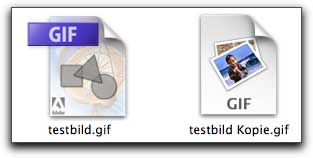 Hier wurde eine mit Adobe ImageReady erstellte .gif-datei kopiert.
Hier wurde eine mit Adobe ImageReady erstellte .gif-datei kopiert.
Links das Datei-Icon von ImageReady, d.h. die Datei ist via Resource-Fork automatisch dem Erstellungsprogramm zugeordnet worden. Rechts diesselbe Datei als Kopie. Hier wurde mit WipeCreator jedoch die Resource-Fork entfern. Die Datei wird dadurch automatisch dem betriebssystemweiten Programm für .gif-Dateien, nämlich Apples Programm "Vorschau" zugeordnet. Entsprechend hat sich das Icon geändert.
© R. Leinfelder und Paläontologie München, letzte Änderung
<< zurück zur Intro- und Verzeichnisseite von Anlage 25